Eliminazione di backup nell'applicazione desktop
- Avviare l'applicazione Cyclonis Backup e selezionare I miei backup dal menu in alto. Cyclonis Backup visualizzerà i file e le cartelle di cui è stato eseguito il backup dal dispositivo corrente. Se si desidera gestire i file di cui è stato eseguito il backup da un dispositivo diverso, è necessario selezionare il nome del dispositivo dal menu a discesa sopra l'albero delle cartelle.
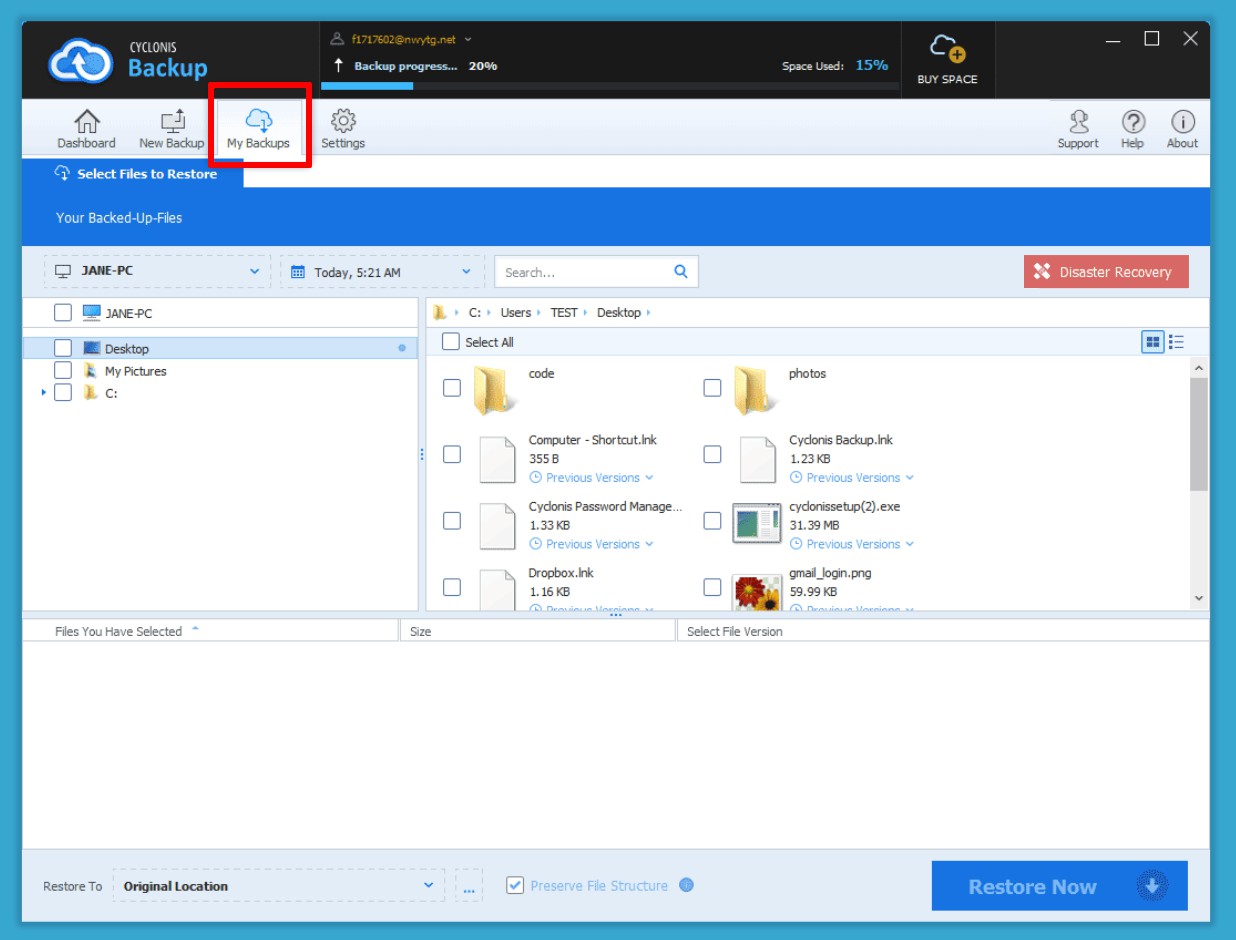
- Passa ai file o alle cartelle che desideri eliminare e seleziona le caselle di controllo accanto a loro.
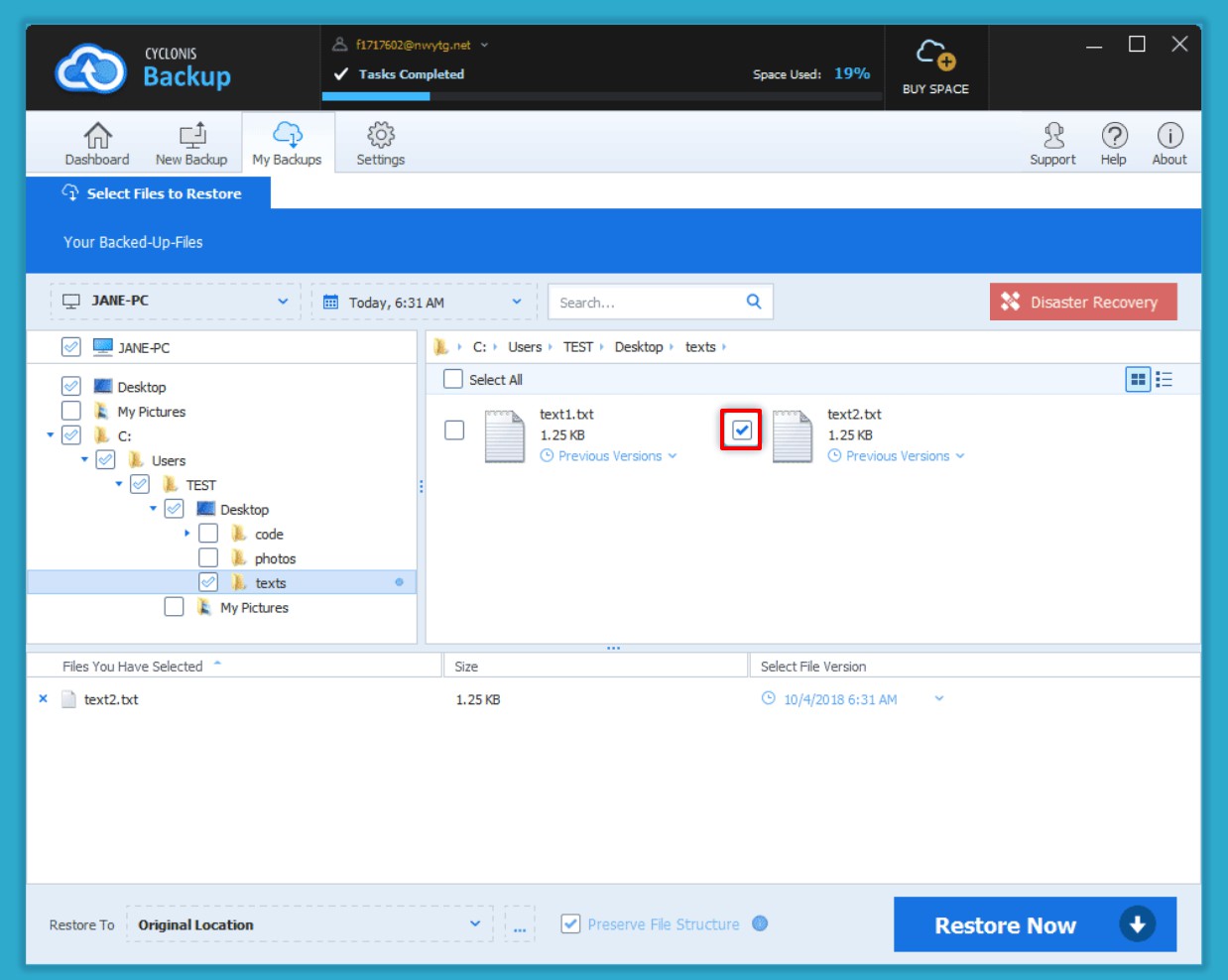
- Fare clic con il tasto destro del mouse per aprire il menu di scelta rapida e fare clic su Elimina selezionati o premere il pulsante Elimina sulla tastiera.
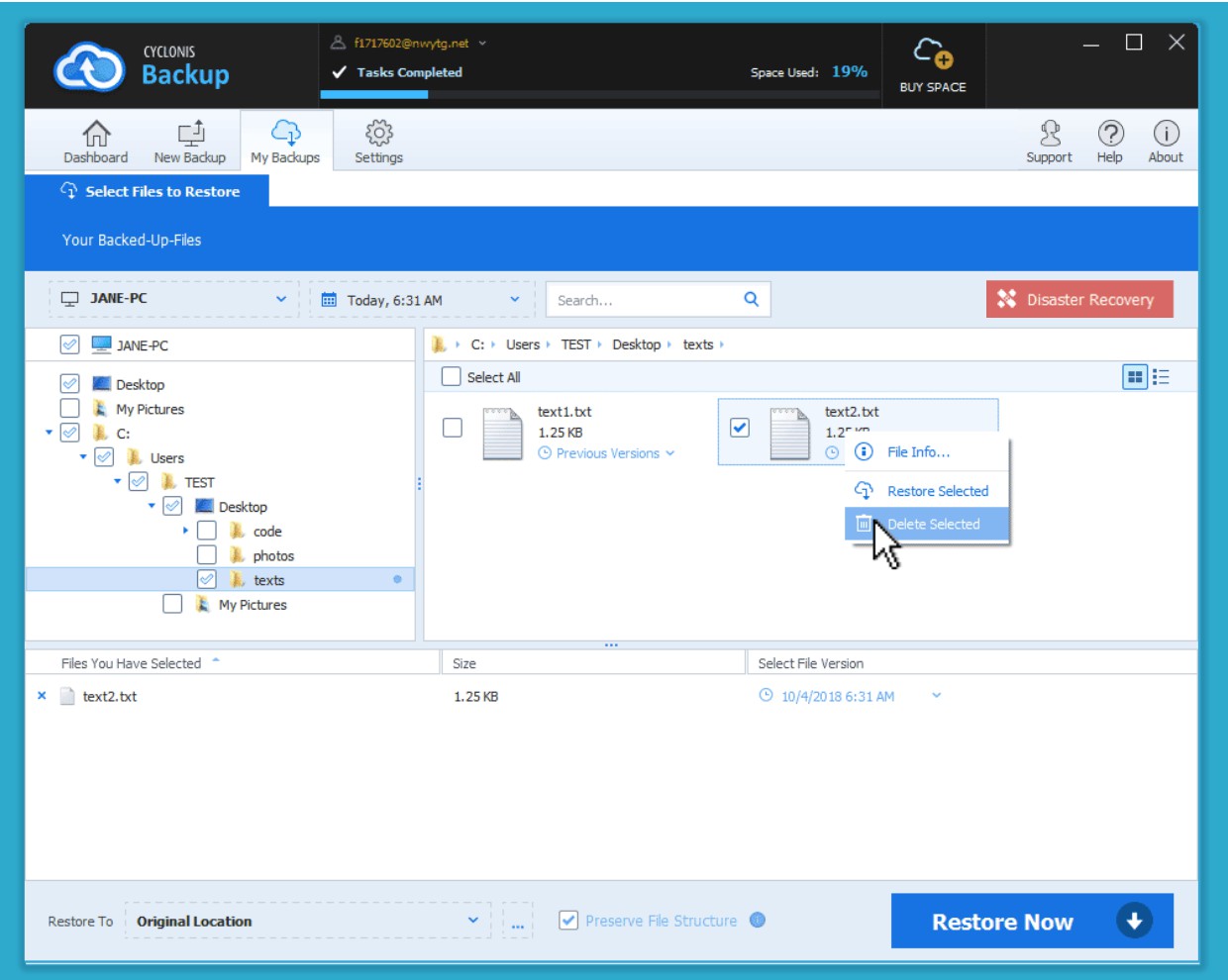
- Cyclonis Backup ti chiederà se sei sicuro di voler eliminare i file e le cartelle selezionati.
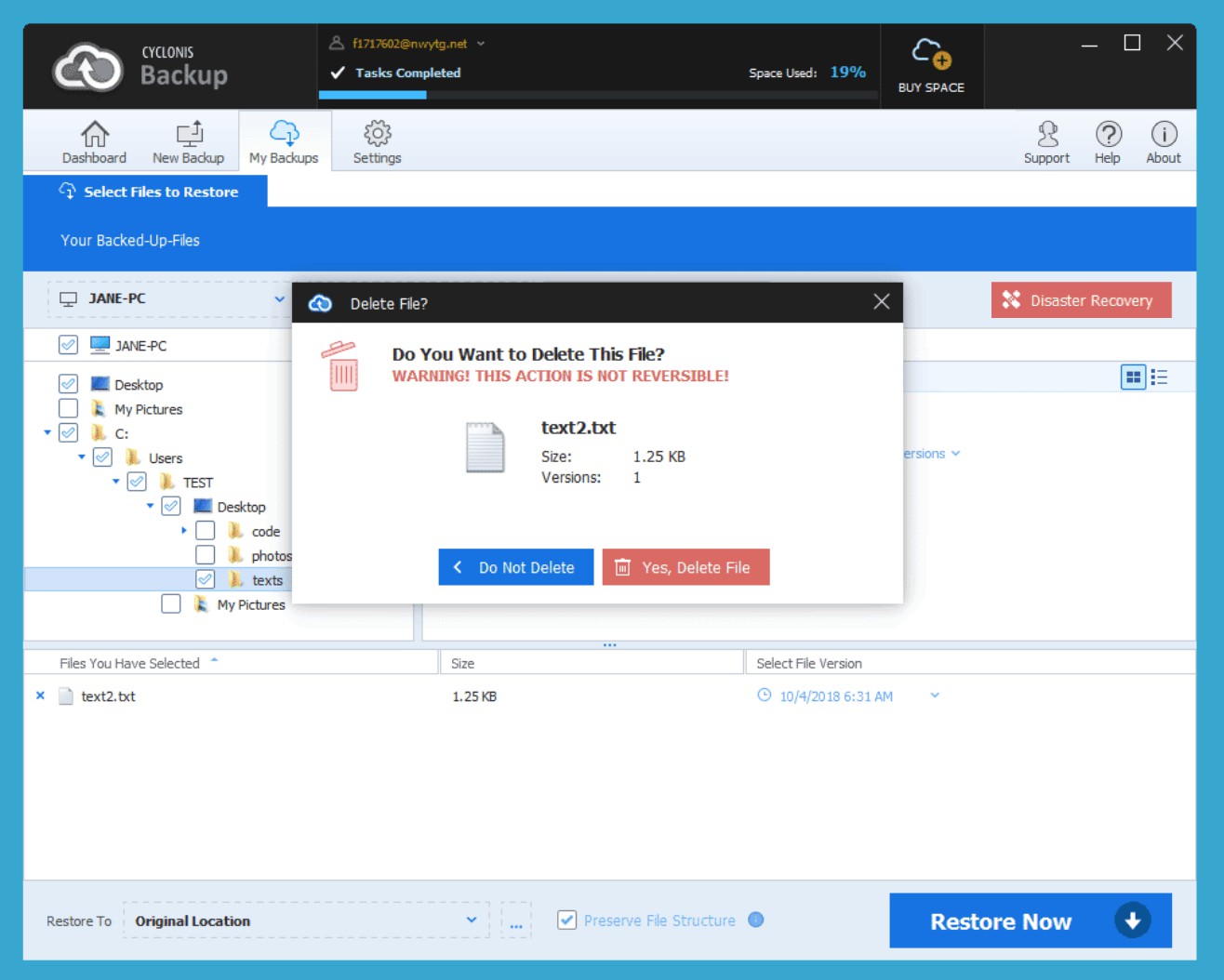
Se hai selezionato un singolo file con una sola versione salvata da Cyclonis Backup, vedrai una finestra di dialogo che ti darà informazioni sul file che stai per eliminare. Fare clic su Sì, Elimina file per procedere ed eliminare il file.
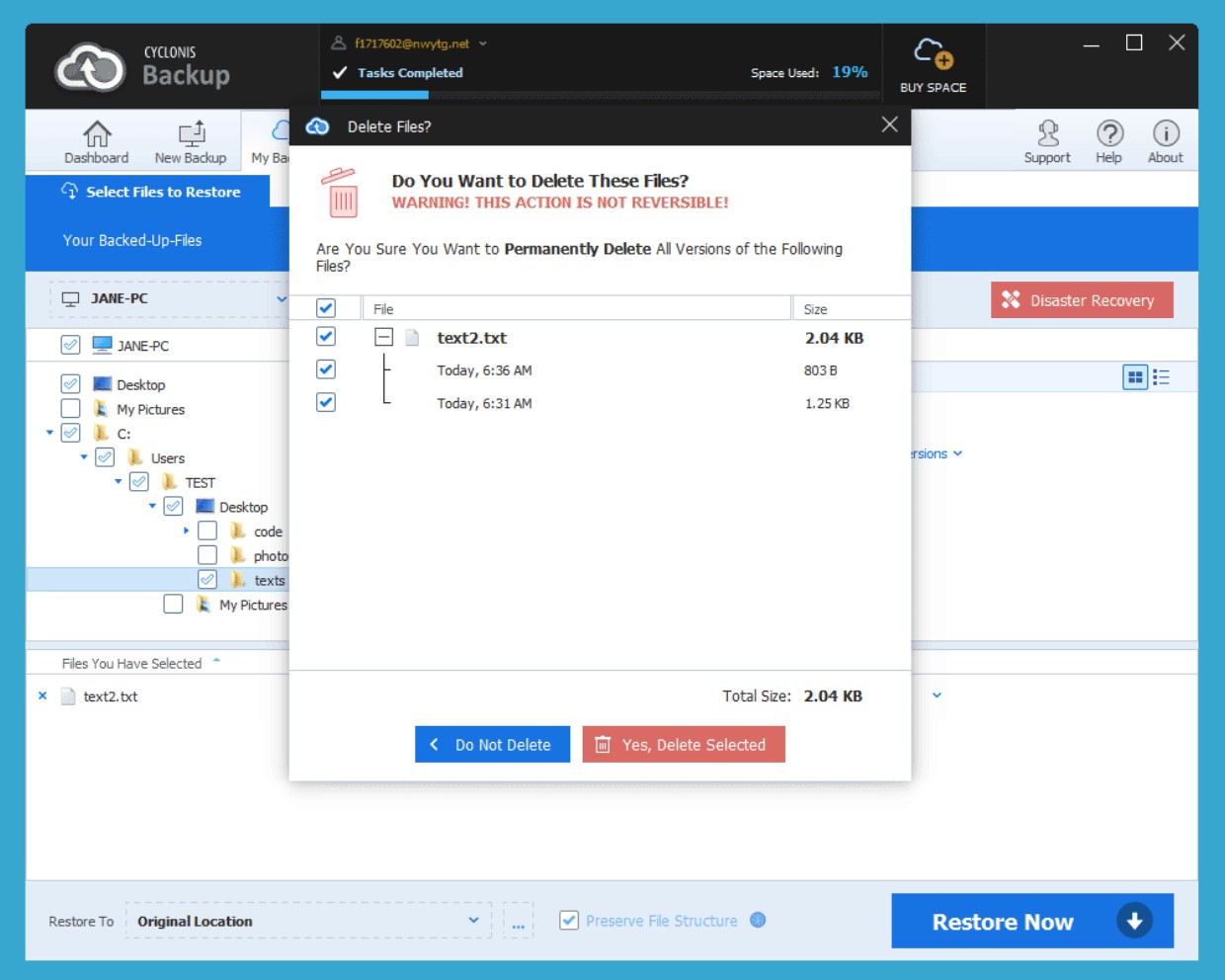
Se hai selezionato più file o se Cyclonis Backup ha archiviato più di una versione di un file (o file) che stai per eliminare, hai la possibilità di conservare alcune versioni e di eliminarne altre. Per fare ciò, fai clic sul segno + accanto al file e seleziona solo le versioni che desideri eliminare. Se decidi di non eliminare un file, puoi deselezionare la casella di controllo accanto ad esso. Dopo aver effettuato la selezione desiderata, fai clic su Elimina selezione.
NOTA: L'eliminazione dei file dal cloud storage di Cyclonis Backup NON È REVERSIBILE. Per evitare la perdita di dati, assicurarsi di non aver più bisogno dei file selezionati prima di eliminarli.
